Performance und Backup-Fenster
Mit dieser Option können Sie für jede Stunde innerhalb einer Woche eine von drei Backup-Performance-Stufen (hoch, niedrig, verboten) festlegen. Auf diese Weise können Sie ein Zeitfenster definieren, in dem Backups gestartet und ausgeführt werden dürfen. Die hohen und niedrigen Performane-Stufen sind in Bezug auf Prozesspriorität und Ausgabegeschwindigkeit konfigurierbar.
Diese Option ist nicht verfügbar für Backups, die von Cloud Agenten ausgeführt werden – wie z.B. Website-Backups oder Backups von Servern, die sich auf einer Cloud-Recovery-Site befinden.
Diese Option gilt nur für Backup- und Backup-Replikationsprozesse. 'Nach-Backup'-Befehle und andere Aktionen, die in einem Schutzplan enthalten sind (wie etwa eine Validierung), werden unabhängig von dieser Option ausgeführt.
Die Voreinstellung ist: Deaktiviert.
Wenn diese Option deaktiviert ist, können Backups jederzeit mit folgenden Parametern ausgeführt werden (unabhängig davon, ob die Parameter gegenüber dem Standardwert geändert wurden):
- CPU-Priorität: Niedrig (in Windows entspricht dies Niedriger als normal)
- Ausgabegeschwindigkeit: Unbegrenzt
Wenn diese Option aktiviert ist, werden geplante Backups entsprechend der für die aktuelle Stunde spezifizierten Performance-Parameter zugelassen oder blockiert. Zu Beginn einer Stunde, in der Backups blockiert sind, wird ein Backup-Prozess automatisch angehalten und ein Alarm generiert. Auch wenn geplante Backups blockiert sind, kann ein Backup manuell gestartet werden. Dabei werden die Performance-Parameter der letzten Stunde verwendet, in der Backups erlaubt waren.
Backup-Fenster
Jedes Rechteck repräsentiert eine Stunde innerhalb eines Wochentages. Klicken Sie auf ein Rechteck, um zwischen folgenden Zustände zu wechseln:
- Grün: Backup ist mit den Parametern erlaubt, die im unteren grünen Abschnitt spezifiziert sind.
-
Blau: Backup ist mit den Parametern erlaubt, die im unteren blauen Abschnitt spezifiziert sind.
Dieser Zustand ist nicht verfügbar, wenn das Backup-Format auf Version 11 festgelegt ist.
- Grau: Backup ist blockiert.
Sie können mit der Maus klicken und ziehen, um den Zustand mehrerer Rechtecke gleichzeitig zu ändern.
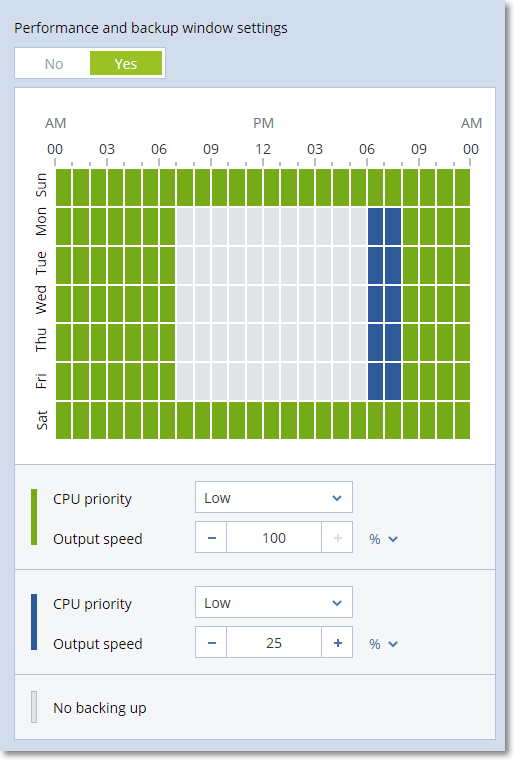
CPU-Priorität
Dieser Parameter bestimmt, welche Priorität dem Backup-Prozess innerhalb des Betriebssystems zugewiesen wird.
Die verfügbaren Einstellungen sind: Niedrig, Normal, Hoch.
Die Priorität eines Prozesses, der in einem System ausgeführt wird, bestimmt, wie viele CPU-und System-Ressourcen ihm zugewiesen werden. Durch das Herabsetzen der Backup-Priorität stehen mehr Ressourcen für andere Applikationen zur Verfügung. Das Heraufsetzen der Backup-Priorität kann den Backup-Prozess beschleunigen, indem z.B. CPU-Ressourcen von anderen gleichzeitig laufenden Prozessen abgezogen werden. Der Effekt ist aber abhängig von der totalen CPU-Auslastung und anderen Faktoren (wie etwa der Schreibgeschwindigkeit der Festplatte oder dem Datenverkehr im Netzwerk).
Diese Option bestimmt die Priorität des Backup-Prozesses (service_process.exe) unter Windows und die Priorität ('niceness') des Backup-Prozesses (service_process) unter Linux und macOS.
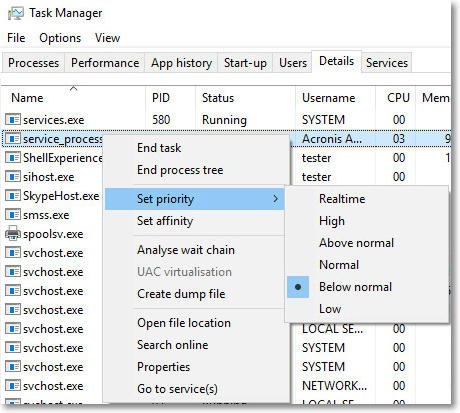
Die nachfolgende Tabelle fasst die Zuordnung für diese Einstellung in Windows, Linux und macOS zusammen.
| Cyber Protection Priorität |
Windows |
Linux und macOS |
|---|---|---|
| Niedrig | Niedriger als normal | 10 |
| Normal | Normal | 0 |
| Hoch | Hoch | -10 |
Die Ausgabegeschwindigkeit beim Backup
Mit diesem Parameter können Sie die Geschwindigkeit begrenzen, mit der die Backup-Daten auf die Festplatte geschrieben werden (wenn das Backup-Ziel ein lokaler Ordner ist) – oder mit der die Backup-Daten durch ein Netzwerk übertragen werden (wenn das Backup-Ziel eine Netzwerkfreigabe oder der Cloud Storage ist).
Wenn die Option aktiviert ist, können Sie eine maximal zulässige Ausgabegeschwindigkeit festlegen:
-
Als Prozentwert der geschätzten Schreibgeschwindigkeit des Ziellaufwerks (Backup-Ziel ist ein lokaler Ordner) oder als geschätzte maximale Netzwerkverbindungsgeschwindigkeit (Backup-Ziel ist eine Netzwerkfreigabe oder der Cloud Storage).
Diese Einstellung gilt nur, wenn der Agent unter Windows läuft.
- In KB/Sekunde (für alle Zielorte).